文章詳情頁
Windows XP 下建立Internet 連接
瀏覽:3日期:2023-07-21 09:03:14
;;;;在設置好調制解調器并與電話線正確連接后,用戶就可以建立與Internet 的連接了。 ;;;;通過Windows XP 提供的“新建連接向導”工具,用戶可以非常方便的設置與Internet的連接,具體操作如下: ;;;;;(1)單擊“開始”按鈕,選擇“所有程序”∣“附件”∣“通訊”∣“新建連接向導”命令,打開“新建連接向導”之一對話框,如圖10.17 所示。 ;;;;;(2)該對話框告訴用戶“新建連接向導”能幫助用戶做哪些工作。單擊“下一步”按鈕,即可打開“新建連接向導”之二對話框,如圖10.18 所示。 ;;;;;(3)在該對話框中有“連接到Internet”、“連接到我的工作場所的網絡”、“設置家庭或小型辦公網絡”及“設置高級連接”四個選項。這里用戶需選擇“連接到Internet”選項,以建立與Internet 的連接。 ;;;;;(4)單擊“下一步”按鈕,打開“新建連接向導”之三對話框,如圖10.19 所示。 ;;;;;(5)在該對話框中用戶可選擇“從Internet 服務提供商(ISP)列表選擇”、“手動設置我的連接”和“使用我從ISP 得到的CD”三種選項。這里選擇“手動設置我的連接”選項。單擊“下一步”按鈕,打開“新建連接向導”之四對話框,如圖10.20 所示。 ;;;;;(6)在該對話框中用戶需選擇連接到Internet 的方式,在目前情況下一般用戶使用的都是通過撥號調制解調器進行連接,不久的將來用戶可能就會使用到通過DSL、電纜調制解調器或LAN 的高速連接。這里選擇“用撥號調制解調器連接”選項。 ;;;;;(7)單擊“下一步”按鈕,打開“新建連接向導”之五對話框,如圖10.21 所示。 ;;;;;(8)在該對話框中用戶需輸入提供Internet 服務的ISP(Internet 服務提供商)的名稱。若沒有向ISP 提出申請,也可以跳過這一步,通過匿名上網。 注意:匿名上網就是不向ISP 申請賬號、密碼等,而直接通過ISP 提供的匿名上網服務與Internet 連接,使用該方法上網,用戶沒有固定的IP 地址,而是由ISP 臨時分配用戶的IP 地址。 ;;;;;(9)單擊“下一步”按鈕,即可打開“新建連接向導”之六對話框,如圖10.22 所示。 ;;;;;(10)在該對話框中用戶需輸入ISP 的電話號碼。若通過匿名上網,可輸入提供匿名上網服務的ISP 的電話號碼,如2631 等。單擊“下一步”按鈕,打開“新建連接向導”之七對話框,如圖10.23 所示。 ;;;;;(11)在該對話框中,用戶需輸入ISP 提供的用戶名(賬號)及密碼等信息。若用戶通過匿名上網,需輸入提供匿名上網服務的ISP 的用戶名(賬號)及密碼,如通過263匿名上網,則用戶名(賬號)和密碼均為263。 ;;;;;(12)在設置好用戶名(賬號)后,還可選擇是否讓所有使用這臺計算機上網的用戶都使用該用戶名(賬號)、是否將其作為默認的Internet 連接、是否啟用該連接的Internet防火墻復選項。單擊“下一步”按鈕,打開“新建連接向導”之八對話框,如圖10.24所示 ;;;;;(13)該對話框提示用戶已完成新建連接,用戶若選中“在我的桌面上添加一個到此連接的快捷方式”復選框,則在桌面上建立一個該連接的快捷方式圖標。 ;;;;;(14)這時單擊“開始”按鈕,在彈出的“開始”菜單中會顯示“連接到”命令。 ;;;;;選擇“連接到”∣“撥號連接”命令,將彈出“連接撥號連接”對話框,如圖10.25 所示。 ;;;;;(15)在該對話框中,用戶可在“用戶名”和“密碼”文本框中輸入用戶名及連接密碼,單擊“撥號”按鈕,即可開始進行撥號連接。;
標簽:
Windows系統
排行榜
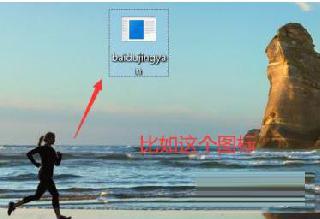
 網公網安備
網公網安備